
このページではPS5のプロフィールにあるカバー画像を変更する方法を解説しています。
自分で準備・作成したオリジナルのカバー画像を設定する方法も解説しているので、気になる人は最後まで確認してください。
ちなみに自分は「しふぁの作業部屋」というこれからゲーム実況やYouTubeを始めたい人向けに情報発信をしているチャンネルを運営しており、動画でもPS5関連の使い方を解説しているので気になる人はこちらもチェックしてみて下さい。
🔽PS5の各種設定方法・使い方をまとめたページや絶対買った方がいいもの/周辺機器も紹介中!
check!
>>PS5の使い方まとめページを確認する!
>>PS5を購入したら絶対に買った方がいいもの/周辺機器を確認する!
PS5のプロフィールにあるカバー画像を変更する方法
それではPS5のプロフィールにあるカバー画像を変更する方法を解説します。
まずはホーム画面右上にあるアイコン画像を選択して「プロフィール」を選択してください。
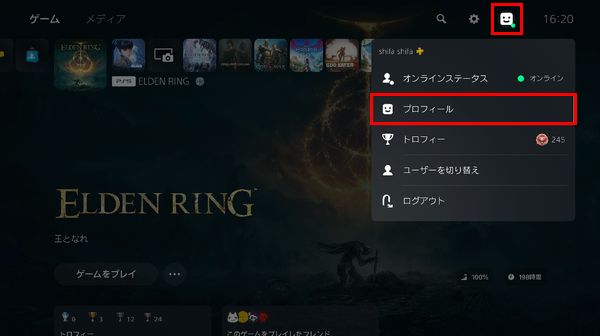
次にペンマークの「プロフィールを編集」を選択してください。
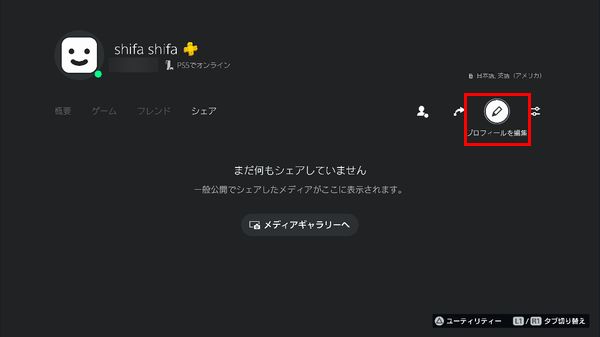
次に「カバー画像」を選択してください。
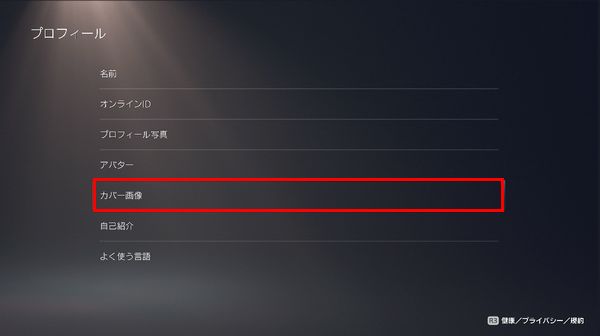
次に「画像を選択」を選択してください。
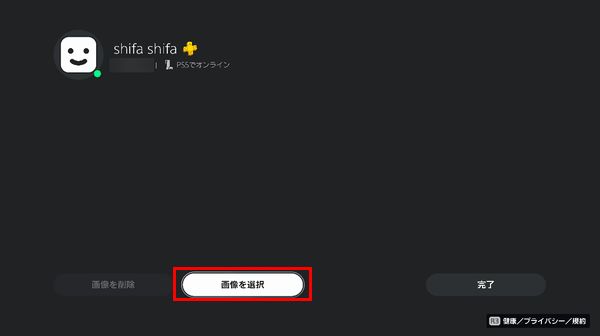
次にカバー画像に設定したい画像を選択してチェックを入れたら、「決定」を選択しましょう。
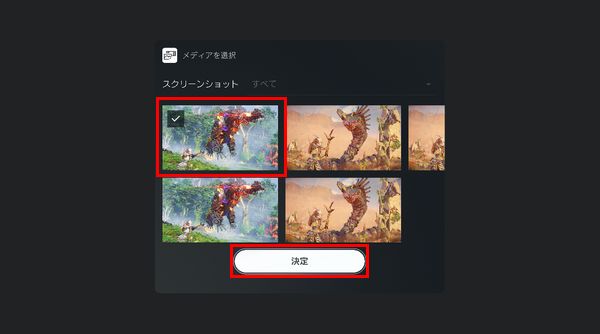
次にズームや回転、位置調整が行えるので、実際に調整できたら「保存」を選択しましょう。
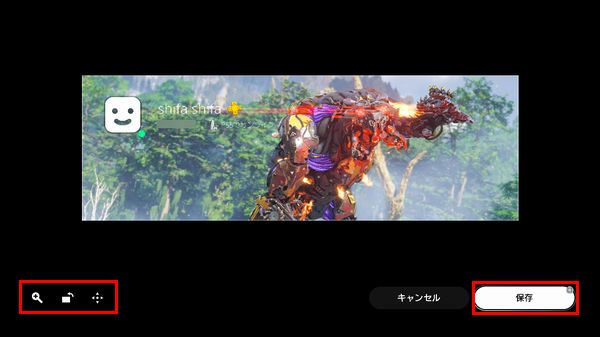
すると、カバー画像が設定されてどのように表示されるのか確認できるので、問題無ければ「完了」を選択してください。
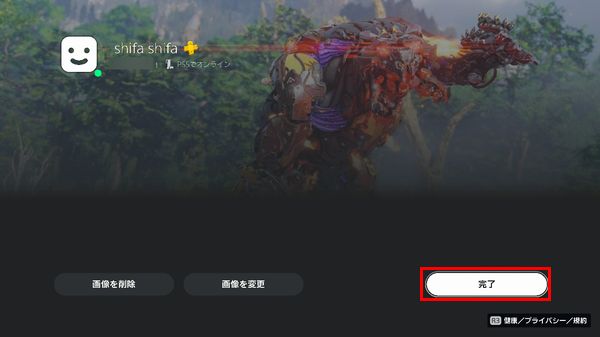
オリジナルのカバー画像を使用したい場合
PS5でスクリーンショットした画像では無く、自分で作成・準備したオリジナルのカバー画像を使用したい人もいると思います。
その場合はUSBメモリを使用することでオリジナルのカバー画像を設定できるので参考にしてください。
実際のやり方ですが、USBメモリを準備したらPCに接続してください。
そして、USBドライブ内に移動用のフォルダを作成しましょう。
フォルダ名はわかりやすいように「PS5」にしておくのがおすすめです。
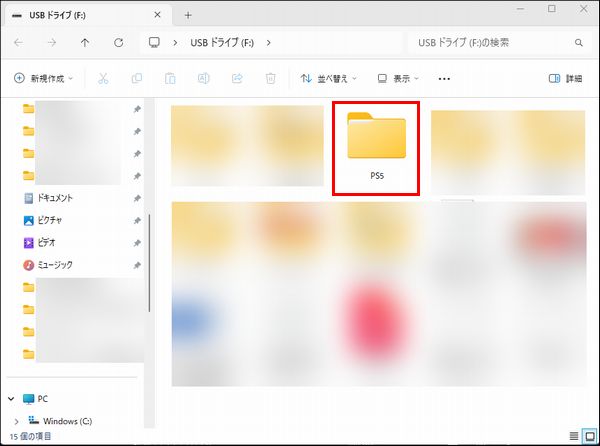

次に「PS5」フォルダをクリックして開き、その中にカバー画像として設定したい画像をドラッグ&ドロップでコピーしてください。
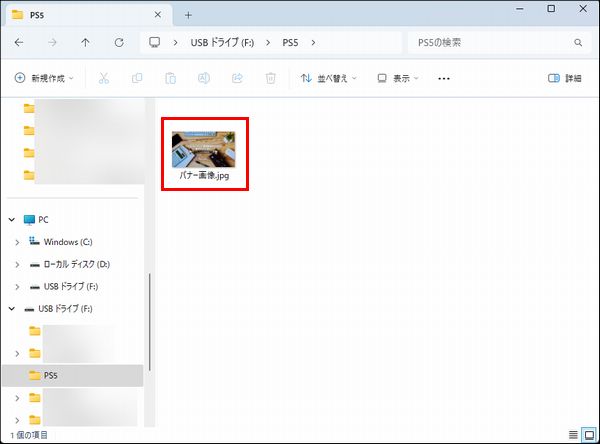
次にデスクトップ画面右下にある∨マークをクリックし、USBメモリのマークの上で右クリックして「USB Flash Diskの取り出し」をクリックしてPCから安全に取り外しましょう。
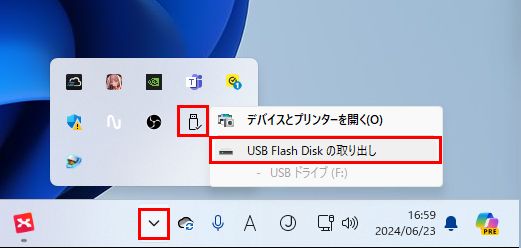
次にPS5にUSBメモリを接続したら、「ホーム画面右上のアイコン画像」→「プロフィール」→「プロフィールを編集」→「カバー画像」→「画像を変更」と選択します。
そして、メディアの選択先を「USB Flash Disk」に変更してください。
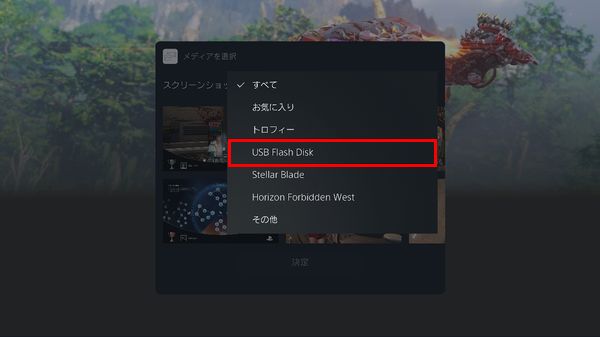
次に「PS5」フォルダを選択してください。
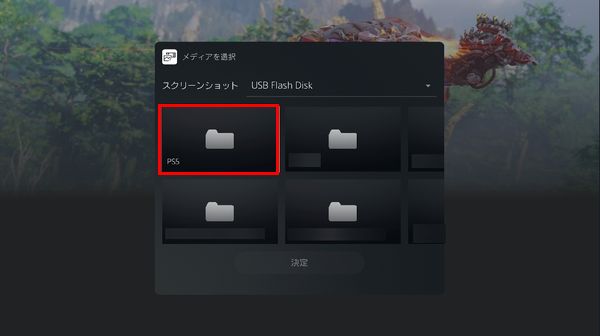
次にオリジナルのカバー画像を選択してチェックを入れたら「決定」を選択してください。
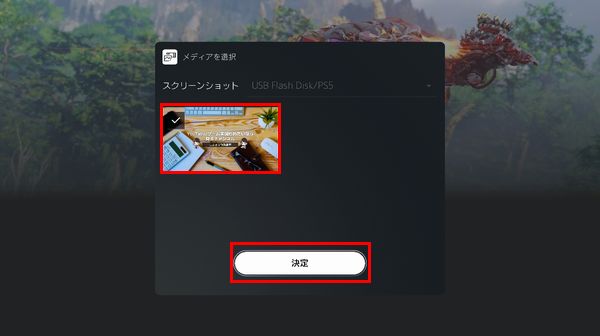
次にズームや回転、位置調整が行えるので、実際に調整できたら「保存」を選択しましょう。

すると、カバー画像が設定されてどのように表示されるのか確認できるので、問題無ければ「完了」を選択してください。
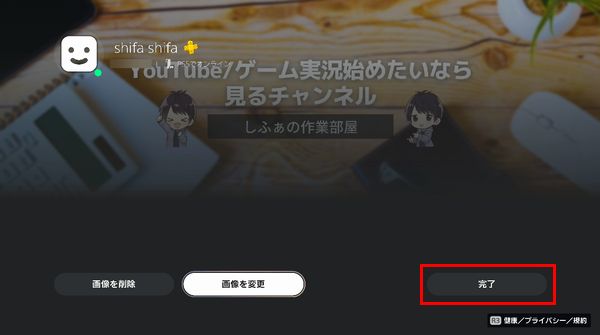
まとめ
今回はPS5のプロフィールにあるカバー画像を変更する方法を解説しました!
PS5の各種設定方法や録画や配信を行う方法、絶対に買った方がいいもの/周辺機器などをまとめたページも作成しているので、PS5関連の情報をもっと知りたい人は以下のリンクを要チェックです!
check!
>>PS5の使い方まとめページを確認する!
>>PS5を購入したら絶対に買った方がいいもの/周辺機器を確認する!
ちなみに、自分は「しふぁチャンネル」というゲーム実況チャンネルと「しふぁの作業部屋」というこれからYouTubeを始めたい人向けの情報を発信しているチャンネルを運営していますが、両方のチャンネルとも収益化の条件である、
・直近12ヶ月の総再生時間が4000時間以上
この条件をクリアしており、収益化もしています。
特に「しふぁの作業部屋」ではたった4ヶ月間・3日に1本動画を投稿するだけで収益化する事ができたので、その時のノウハウをまとめた記事をnoteにて販売しております。

少しでも早く登録者数や再生回数を増やして収益化まで行きたいと考えている人にとって役に立つ情報を解説していますし、今なら購入者限定で無料で貰えるお得な特典も用意しています!
今後も特典を増やしたり、内容のアップデートも行っていく予定なので、お得なうちにチェックしてみて下さいね♪




コメント